win10系统怎么修改任务栏颜色?win10任务栏颜色修改教程
win10系统任务栏默认的颜色非黑即白,不少用户想要设置和主题相符合的颜色,可是不知道在哪里进行操作,其实我们通过个性化就可以进行修改了,关于这个问题,本期的win10教程就来和大伙分享任务栏颜色修改的操作方法,一起来看看详细步骤吧。
@/win10/43243.html
win10任务栏颜色修改教程
1、鼠标在桌面空白处右击,选择菜单中的【个性化】选项。
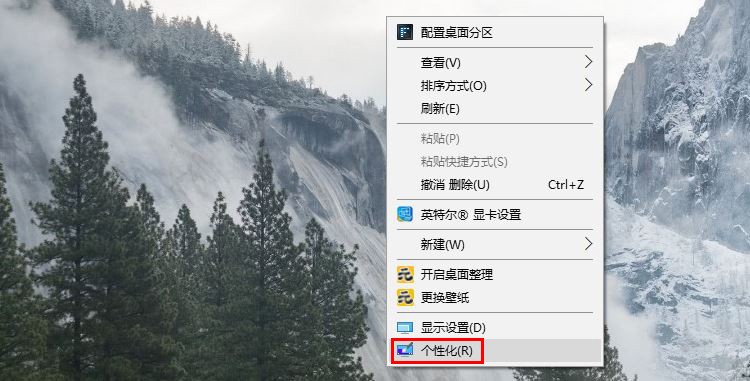
2、接着在打开的界面中选择左侧的【颜色】选项卡。
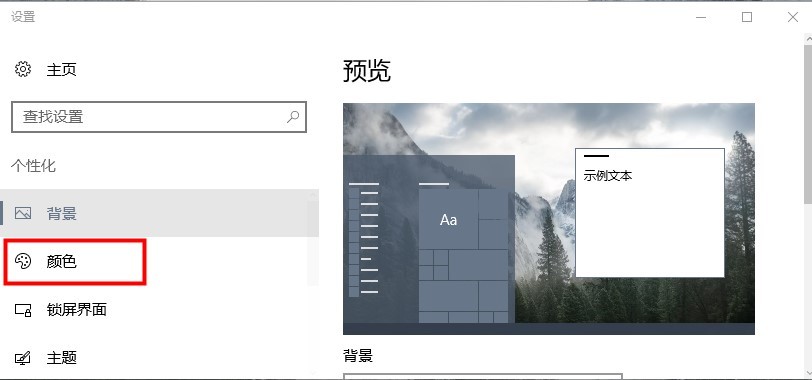
3、然后在右侧界面的【主题色】中选择自己喜欢的颜色即可,或者也可以勾选【从我的背景自动选取一种颜色】,系统会根据背景图片自动选择颜色。
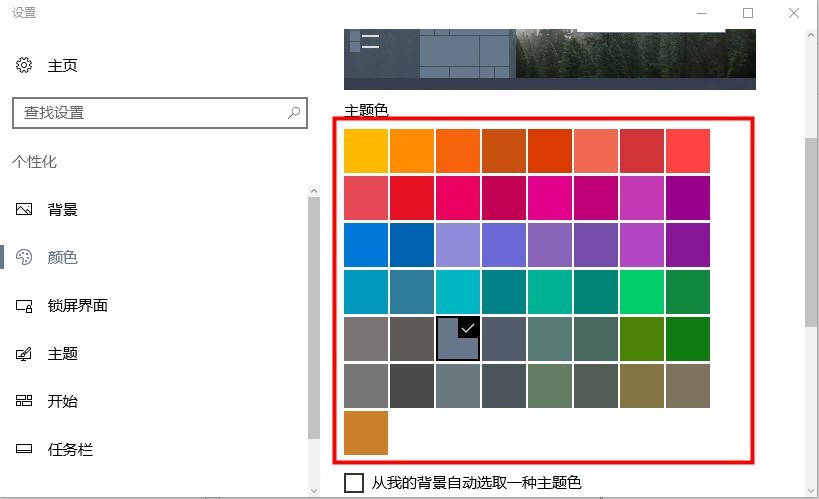
相关文章
- win10系统提示shellappsfolder没有注册类怎么解决?
- win10如何关闭系统保护?win10系统保护关闭方法
- win10怎么打开颜色滤镜功能?win10系统启动颜色滤镜方法
- win10系统炉石传说无法修改分辨率如何解决?
- win10系统如何配置boot?win10系统配置boot操作方法
- win10系统怎么永久禁用驱动程序强制签名?
- win10系统设置密码提示不符合密码策略规范怎么解决?
- win10系统怎么设置任务栏显示星期几?
- win10如何禁用延迟启动?win10系统禁用延迟启动教程
- win10垃圾软件怎么阻止安装?win10系统阻止垃圾软件安装教程
- win10怎么增加管理员权限?win10系统提升管理员权限教程
- win10玩地下城帧率低怎么办?win10系统玩dnf帧率低解决方法
- win10蓝牙怎么搜索设备?win10系统蓝牙搜索设备操作方法
- win10如何清理删除更新文件?win10系统更新文件清理方法
- win10系统如何解除磁盘保护?win10系统解除磁盘保护方法
- win10系统传递优化怎么关闭?win10关闭传递优化功能操作方法
